Si vous mettez en forme un document avec des colonnes (comme dans certaines mises en page de bulletins d’informations), le texte passe automatiquement d’une colonne à l’autre. Vous pouvez insérer vos propres sauts de colonne pour mieux contrôler le format du document.
-
Placez votre curseur à l’endroit où définir un saut de colonne.
-
Cliquez sur Disposition > Sauts.
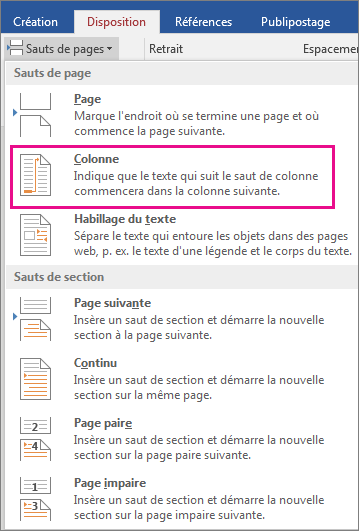
Dans Word 2013, cliquez sur Mise en page > Sauts.
-
Un menu avec des options s’affiche. Cliquez sur Colonne.
-
Un saut de colonne est inséré. Cliquez sur Accueil > Afficher/Masquer la

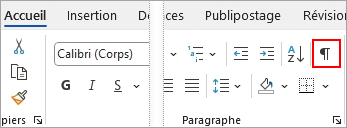
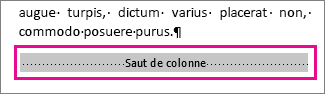
Conseil : Le raccourci clavier Ctrl+Maj+Entrée insère également un saut de colonne à l’endroit où vous avez placé votre curseur.










